4.0 Hướng dẫn cài đặt định nghĩa dữ liệu
- Định nghĩa dữ liệu là mục để anh/chị thêm các trường thông tin của khách hàng, đơn hàng, sản phẩm.
- Lựa chọn sắp xếp thứ tự ưu tiên những thông tin cần thiết
- Getfly có đưa ra các thông tin chung, ngoài ra còn tùy vào nhu cầu của mỗi doanh nghiệp anh/chị có thể tạo thêm các trường thông tin
1: Thêm định nghĩa dữ liệu
1.1 Định nghĩa dữ liệu về khách hàng
Để thêm trường dữ liệu về khách hàng anh chị cần thực hiện theo các bước sau:
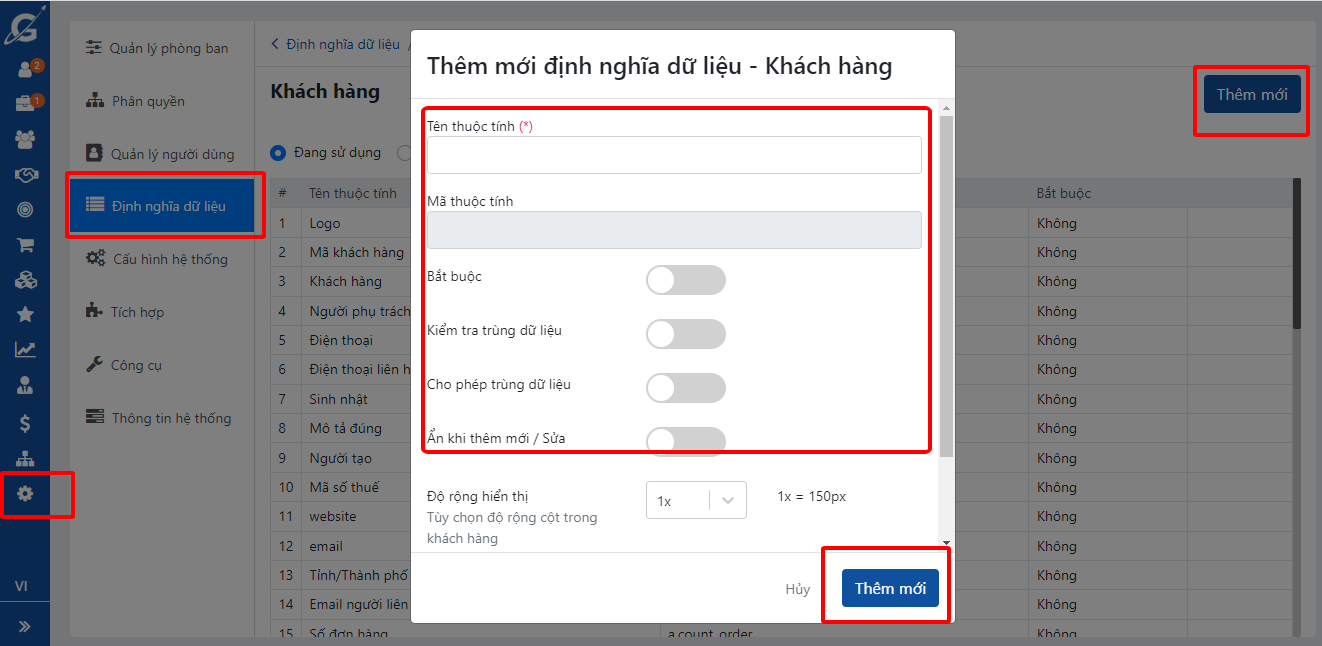
Bước 1: Click chọn phần cài đặt.
Bước 2: Chọn phần định nghĩa dữ liệu.
Bước 3: Chọn mục khách hàng.
Bước 4: Thêm mới.
Bước 5: Điền tên thuộc tính. ( Thường là các trường thông tin mà doanh nghiệp cần mà trên hệ thống còn thiếu: VD như tên công ty hoặc các bên làm về giáo dục thường sẽ là tên học viên,…)
Bước 6: Chọn bắt buộc hay không.( Khi nhân viên thêm mới thông tin khách hàng thì trường dữ liệu này có cần bắt buộc hay không thì mới cho cập nhập thông tin khách hàng, nếu có thì anh chị chọn bắt buộc còn không thì bỏ qua)
Bước 7: Kiểm tra trùng dữ liệu.( Anh/chị sử dụng tính năng này khi muốn hệ thống thông báo trùng dữ liệu khi mình cập nhập thông tin khách hàng)
Bước 8: Cho phép trùng dữ liệu.
Bước 9: Định dạng dữ liệu.( Hiện tại hệ thống đang hỗ trợ 8 định dạng)
Bước 10: Bấm lưu để lưu lại .
Chú ý: Tại mục định nghĩa dữ liệu về khách hàng đang có 34 thuộc tính mặc định. Khách hàng vui lòng không thay đổi tên của các trường này, hoặc nếu chỉnh sửa hãy sữa theo tên có nội dung tương tự
1.2.Định nghĩa dữ liệu về công việc
Để thêm trường dữ liệu về công việc anh chị cần thực hiện theo các bước sau:
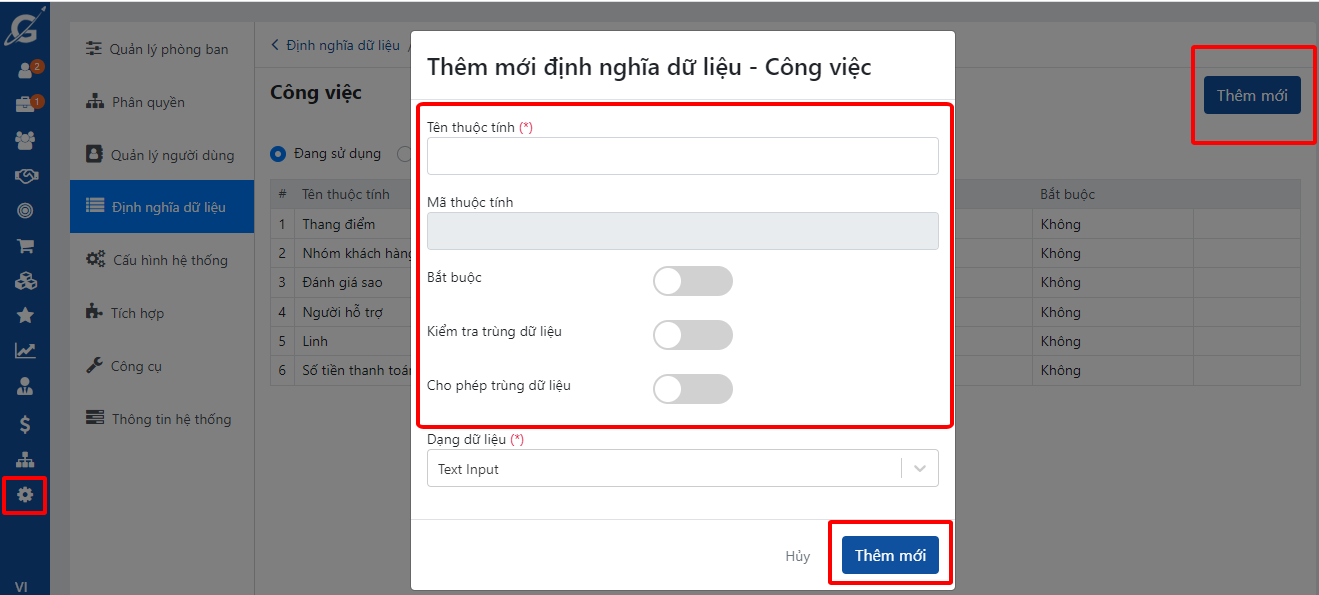
Bước 1: Click chọn phần cài đặt.
Bước 2: Chọn phần định nghĩa dữ liệu.
Bước 3: Chọn mục công việc.
Bước 4: Thêm mới.
Bước 5: Điền tên thuộc tính.
Bước 6: Chọn bắt buộc hay không.
Bước 7: Kiểm tra trùng dữ liệu.
Bước 8: Cho phép trùng dữ liệu.
Bước 9: Định dạng dữ liệu.
Bước 10: Bấm lưu để lưu lại .
1.3 Định nghĩa dữ liệu về sản phẩm
Để thêm trường dữ liệu về sản phẩm anh chị cần thực hiện theo các bước sau:
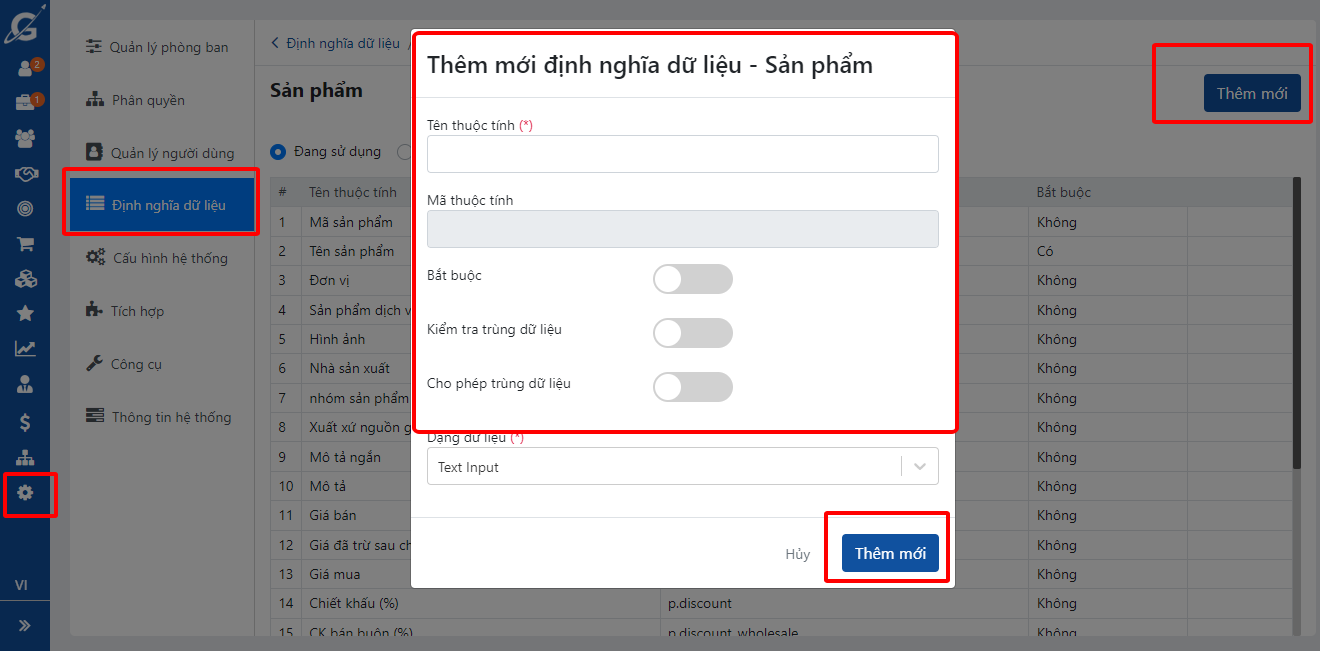
Bước 1: Click chọn phần cài đặt.
Bước 2: Chọn phần định nghĩa dữ liệu.
Bước 3: Chọn mục sản phẩm.
Bước 4: Thêm mới.
Bước 5: Điền tên thuộc tính.
Bước 6: Chọn bắt buộc hay không.
Bước 7: Kiểm tra trùng dữ liệu.
Bước 8: Cho phép trùng dữ liệu.
Bước 9: Định dạng dữ liệu.
Bước 10: Bấm lưu để lưu lại .
1.4 Định nghĩa dữ liệu về đơn hàng
Để thêm trường dữ liệu về đơn hàng anh chị cần thực hiện theo các bước sau:
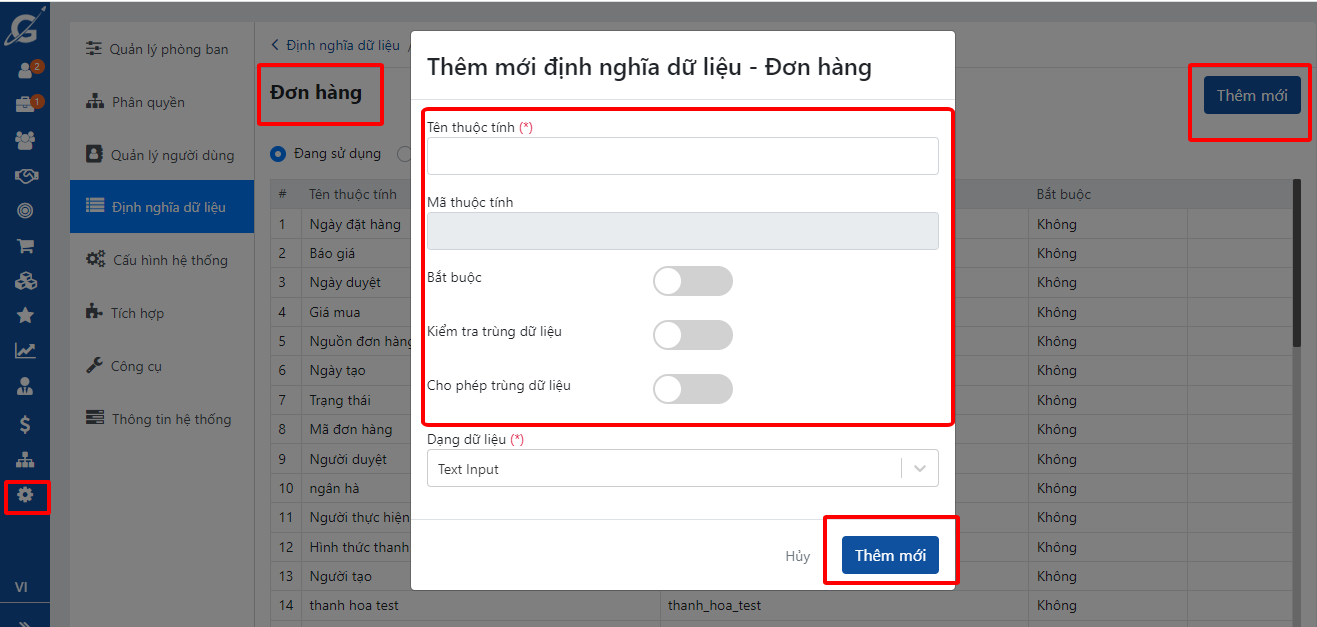
Bước 1: Click chọn phần cài đặt.
Bước 2: Chọn phần định nghĩa dữ liệu.
Bước 3: Chọn mục đơn hàng.
Bước 4: Thêm mới.
Bước 5: Điền tên thuộc tính.
Bước 6: Chọn bắt buộc hay không.
Bước 7: Kiểm tra trùng dữ liệu.
Bước 8: Cho phép trùng dữ liệu.
Bước 9: Định dạng dữ liệu.
Bước 10: Bấm lưu để lưu lại .
1.5 Định nghĩa dữ liệu về hợp đồng mua
Để thêm trường dữ liệu về hợp đồng mua anh chị cần thực hiện theo các bước sau:
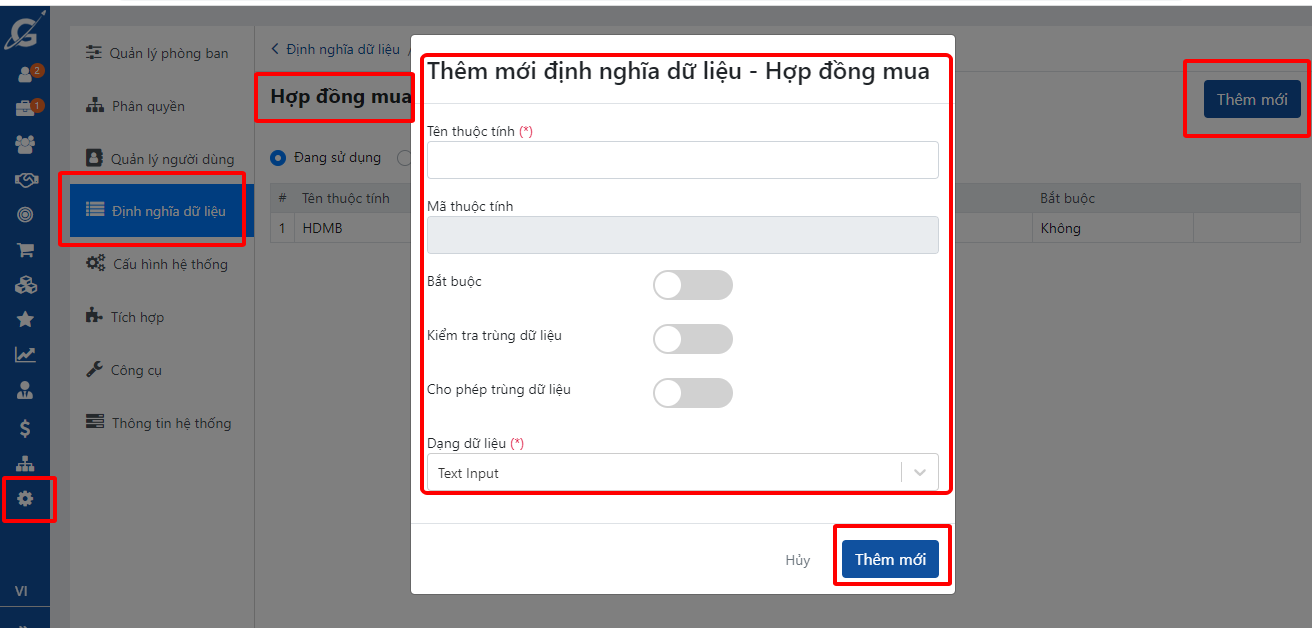
Bước 1: Click chọn phần cài đặt.
Bước 2: Chọn phần định nghĩa dữ liệu.
Bước 3: Chọn mục hợp đồng mua.
Bước 4: Thêm mới.
Bước 5: Điền tên thuộc tính.
Bước 6: Chọn bắt buộc hay không.
Bước 7: Kiểm tra trùng dữ liệu.
Bước 8: Cho phép trùng dữ liệu.
Bước 9: Định dạng dữ liệu.
Bước 10: Bấm lưu để lưu lại .
1.6 Định nghĩa dữ liệu về hợp đồng bán
Để thêm trường dữ liệu về hợp đồng bán anh chị cần thực hiện theo các bước sau:
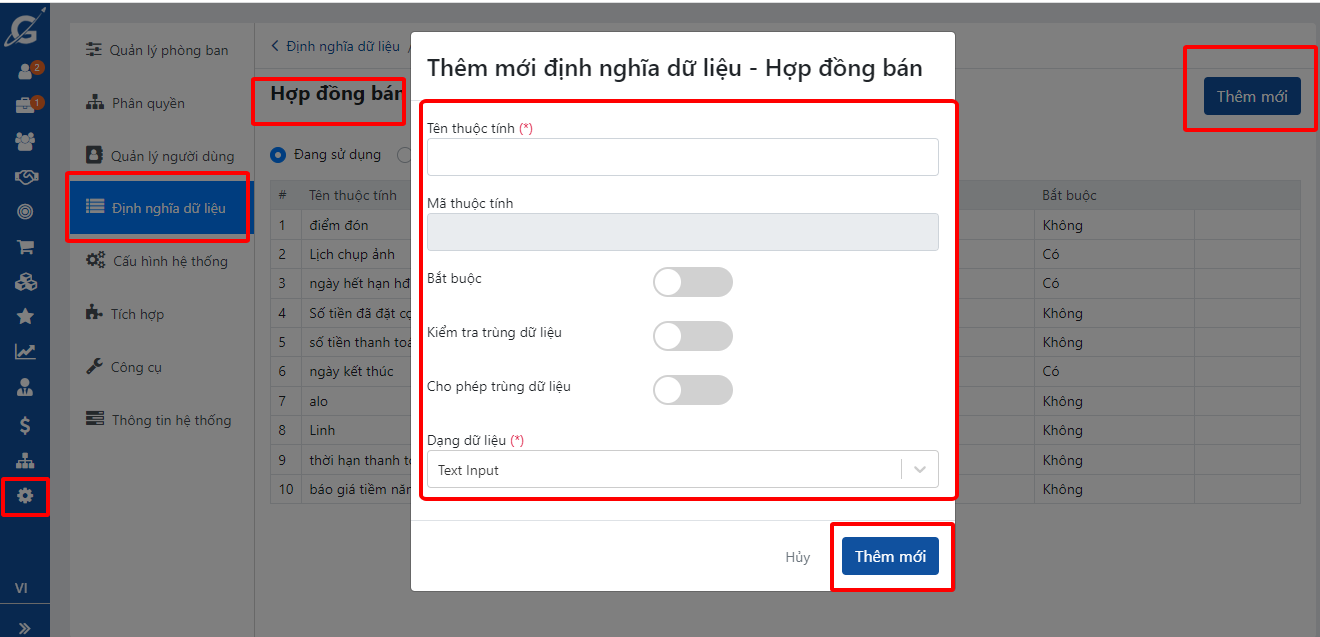
Bước 1: Click chọn phần cài đặt.
Bước 2: Chọn phần định nghĩa dữ liệu.
Bước 3: Chọn mục hợp đồng bán.
Bước 4: Thêm mới.
Bước 5: Điền tên thuộc tính.
Bước 6: Chọn bắt buộc hay không.
Bước 7: Kiểm tra trùng dữ liệu.
Bước 8: Cho phép trùng dữ liệu.
Bước 9: Định dạng dữ liệu.
Bước 10: Bấm lưu để lưu lại .
1.7 Định nghĩa dữ liệu về báo giá
Để thêm trường dữ liệu về báo giá anh chị cần thực hiện theo các bước sau:

Bước 1: Click chọn phần cài đặt.
Bước 2: Chọn phần định nghĩa dữ liệu.
Bước 3: Chọn mục hợp báo giá.
Bước 4: Thêm mới.
Bước 5: Điền tên thuộc tính.
Bước 6: Chọn bắt buộc hay không.
Bước 7: Kiểm tra trùng dữ liệu.
Bước 8: Cho phép trùng dữ liệu.
Bước 9: Định dạng dữ liệu.
Bước 10: Bấm lưu để lưu lại .
2: Thay đổi thứ tự sắp xếp trường dữ liệu mặc định
Để thay đổi thứ tự ưu tiên của một trường dữ liệu anh chị làm theo các bước sau:
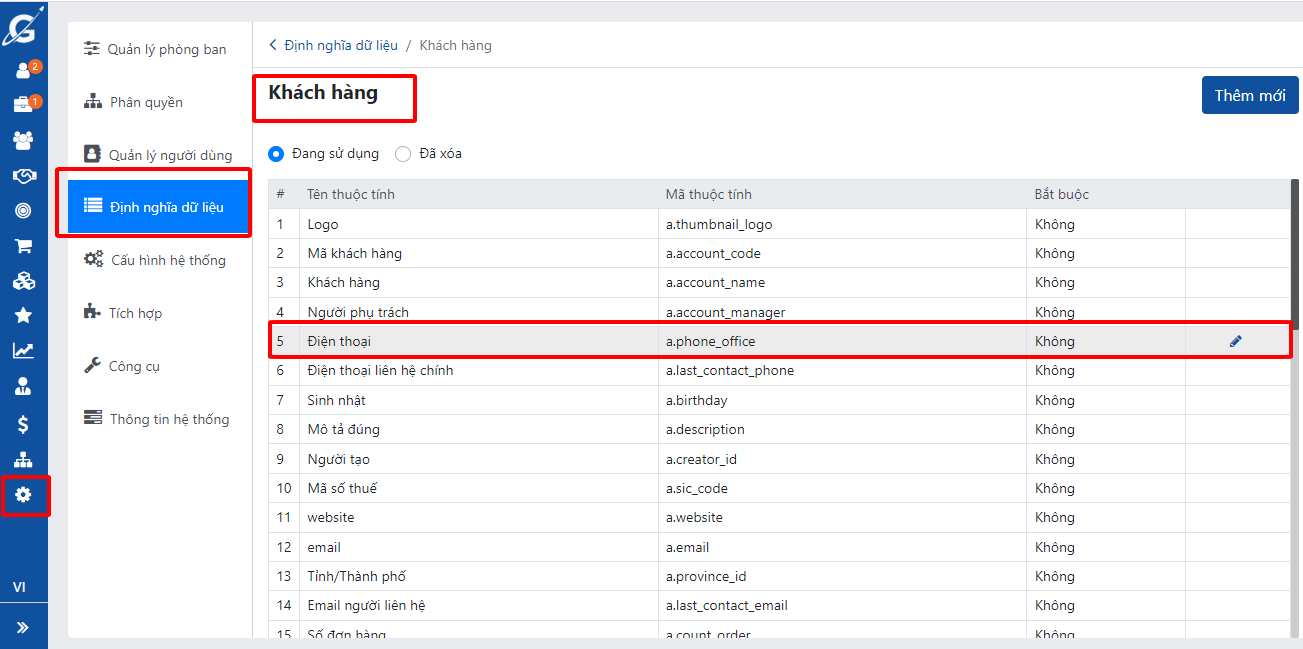
Ví dụ: anh/chị muốn trường điện thoại sẽ hiển thị ngay sau mã khách hàng, anh/chị chỉ cần trỏ chuột vào mục anh chị cần thay đổi vào kéo thả chuột lên xuống là thành công.
3: Chỉnh sửa, xóa trường dữ liệu mặc định
Để chỉnh sửa hoặc xóa trường dữ liệu anh chị chỉ cần trỏ chuột vào mục mình cần chỉnh sửa hoặc xóa.
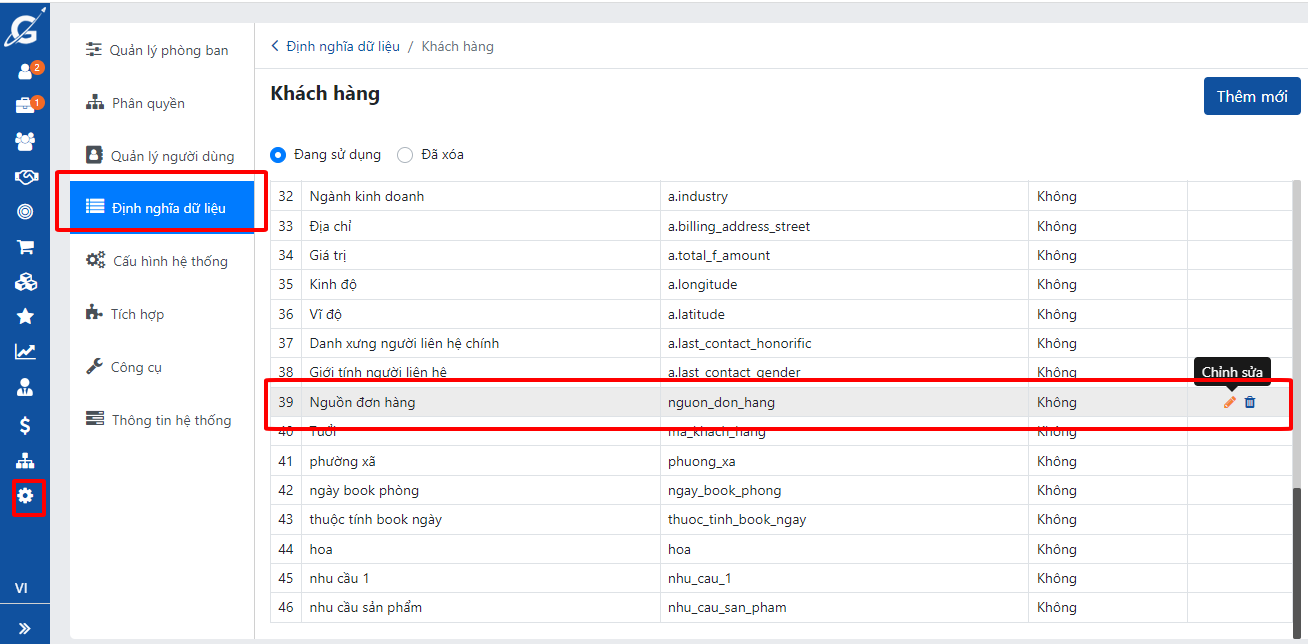
Lưu ý: Anh/chị sửa được tất cả các trường thông tin nhưng chỉ xóa được các trường dữ liệu anh chị tạo thêm chứ không xóa được các trường dữ liệu mặc định.
Bài viết liên quan
Tags
Thông tin tác giả
Nguyễn Thúy Miền

 632 lượt xem
632 lượt xem